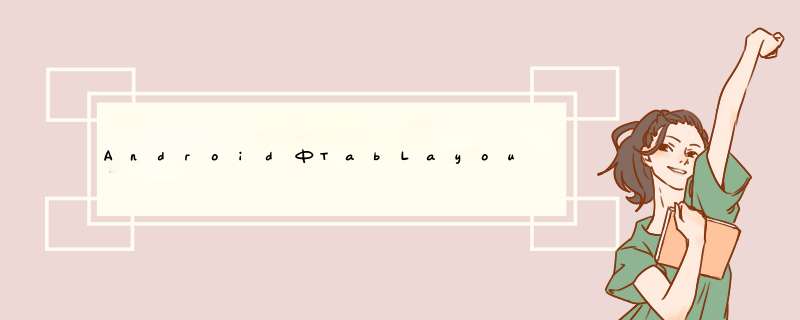
前言
在谷歌发布AndroID Design Support library之前,app底部tab布局的实现方法就有很多种,其中有RadioGroup+FrameLayout、TabHost+Fragment、FragmentPagerAdapter+VIEwPager等方法,虽然这些方法虽然能达到同样的效果,但我个人总觉得有些繁琐。然而,Google在2015的IO大会上,给开发者们带来了全新的AndroID Design Support library,里面包含了许多新控件,这些新控件有许多是把以前的一些第三方开源库官方化,实现起来更为简便,简直是开发者的福音。其中的TabLayout控件让我想到了app底部的tab布局,而且TabLayout用法更加简单,为何不试试用TabLayout实现简单的实现呢?好了,话不多说,先看看效果:
是不是和以前的方法实现的效果一样呢?下面我们来看看怎么简单实现。
过程
因为TabLayout和VIEwPager分别是属于design和v4包下的,所以我们先在app的build.gradle中添加:
compile 'com.androID.support:design:23.1.1'compile 'com.androID.support:support-v4:23.1.1'
然后在主布局文件activity_main.xml中添加布局控件:
<?xml version="1.0" enCoding="utf-8"?><linearLayout xmlns:androID="http://schemas.androID.com/apk/res/androID" xmlns:tools="http://schemas.androID.com/tools" xmlns:app="http://schemas.androID.com/apk/res-auto" androID:layout_wIDth="match_parent" androID:layout_height="match_parent" androID:orIEntation="vertical" tools:context=".MainActivity"> <androID.support.v4.vIEw.VIEwPager androID:ID="@+ID/vIEwPager" androID:layout_wIDth="match_parent" androID:layout_height="0dp" androID:layout_weight="1" androID:scrollbars="none"> </androID.support.v4.vIEw.VIEwPager> <androID.support.design.Widget.TabLayout androID:ID="@+ID/tabLayout" androID:layout_wIDth="match_parent" androID:layout_height="50dp" app:tabGravity="fill" app:tabIndicatorHeight="0dp" app:tabMode="fixed" app:tabSelectedTextcolor="#FF4081" app:tabTextcolor="#000"> </androID.support.design.Widget.TabLayout></linearLayout>
就仅一个VIEwPager和TabLayout就可以实现,是不是比以前的方法繁琐的布局简便很多?上面TabLayout中app:tabIndicatorHeight="0dp"是为了不显示tab底部的横线,app:tabMode="fixed"是让底部tab布局不可滑动。
接下来就和往常一样在MainActivity.java中初始化布局,设置适配器:
private voID initVIEws() { mTablayout= (TabLayout) findVIEwByID(R.ID.tabLayout); mVIEwPager= (VIEwPager) findVIEwByID(R.ID.vIEwPager); mVIEwPager.setAdapter(new FragmentPagerAdapter(getSupportFragmentManager()) { private String[] mTitles = new String[]{"唐僧","大师兄","二师兄","沙师弟"}; @OverrIDe public Fragment getItem(int position) { if (position == 1) { return new TwoFragment(); } else if (position == 2) { return new ThreeFragment(); }else if (position==3){ return new FourFragment(); } return new OneFragment(); } @OverrIDe public int getCount() { return mTitles.length; } @OverrIDe public CharSequence getPageTitle(int position) { return mTitles[position]; } }); mTablayout.setupWithVIEwPager(mVIEwPager); one = mTablayout.getTabAt(0); two = mTablayout.getTabAt(1); three = mTablayout.getTabAt(2); four = mTablayout.getTabAt(3); one.setIcon(getResources().getDrawable(R.drawable.ic_favorite_black_18dp)); two.setIcon(getResources().getDrawable(R.mipmap.ic_launcher)); three.setIcon(getResources().getDrawable(R.mipmap.ic_launcher)); four.setIcon(getResources().getDrawable(R.mipmap.ic_launcher)); }上面要注意的地方是别忘了在FragmentPagerAdapter中手动添加:
@OverrIDe public CharSequence getPageTitle(int position) { return mTitles[position]; }不然不显示底部的文字。
mTablayout.setupWithVIEwPager(mVIEwPager);将TabLayout和VIEwPager关联起来。
one = mTablayout.getTabAt(0);获取底部单个tab,用来添加初始化图片,注意下标都是从0开始的。
初始化监听事件
private voID initEvents() { mTablayout.setonTabSelectedListener(new TabLayout.OnTabSelectedListener() { @OverrIDe public voID onTabSelected(TabLayout.Tab tab) { if (tab == mTablayout.getTabAt(0)) { one.setIcon(getResources().getDrawable(R.drawable.ic_favorite_black_18dp)); mVIEwPager.setCurrentItem(0); } else if (tab == mTablayout.getTabAt(1)) { two.setIcon(getResources().getDrawable(R.drawable.ic_favorite_black_18dp)); mVIEwPager.setCurrentItem(1); } else if (tab == mTablayout.getTabAt(2)) { three.setIcon(getResources().getDrawable(R.drawable.ic_favorite_black_18dp)); mVIEwPager.setCurrentItem(2); }else if (tab == mTablayout.getTabAt(3)){ four.setIcon(getResources().getDrawable(R.drawable.ic_favorite_black_18dp)); mVIEwPager.setCurrentItem(3); } } @OverrIDe public voID onTabUnselected(TabLayout.Tab tab) { if (tab == mTablayout.getTabAt(0)) { one.setIcon(getResources().getDrawable(R.mipmap.ic_launcher)); } else if (tab == mTablayout.getTabAt(1)) { two.setIcon(getResources().getDrawable(R.mipmap.ic_launcher)); } else if (tab == mTablayout.getTabAt(2)) { three.setIcon(getResources().getDrawable(R.mipmap.ic_launcher)); }else if (tab == mTablayout.getTabAt(3)){ four.setIcon(getResources().getDrawable(R.mipmap.ic_launcher)); } } @OverrIDe public voID onTabReselected(TabLayout.Tab tab) { } }); }在onTabSelected中设置选中tab时切换的图片,onTabUnselected中设置没有被选中时的图片。别忘了mVIEwPager.setCurrentItem(0);这句,这是用来点击tab时切换VIEwPager,如果不加这一句的话滑动VIEwPager底部tab可以切换,但是点击tab而VIEwPager不会切换。
Fragment中的简单布局
fragment_one.xml
<?xml version="1.0" enCoding="utf-8"?><linearLayout xmlns:androID="http://schemas.androID.com/apk/res/androID" androID:layout_wIDth="match_parent" androID:layout_height="match_parent" androID:orIEntation="vertical"> <TextVIEw androID:layout_wIDth="wrap_content" androID:layout_height="wrap_content" androID:text="唐僧" androID:layout_margintop="100dp" androID:layout_gravity="center" androID:textSize="30sp"/></linearLayout>
OneFragment.java
public class OneFragment extends Fragment{ @Nullable @OverrIDe public VIEw onCreateVIEw(LayoutInflater inflater,VIEwGroup container,Bundle savedInstanceState) { return inflater.inflate(R.layout.fragment_one,container,false); } @OverrIDe public voID onVIEwCreated(VIEw vIEw,@Nullable Bundle savedInstanceState) { super.onVIEwCreated(vIEw,savedInstanceState); }}MainActivity.java完整代码:
public class MainActivity extends AppCompatActivity { private TabLayout mTablayout; private VIEwPager mVIEwPager; private TabLayout.Tab one; private TabLayout.Tab two; private TabLayout.Tab three; private TabLayout.Tab four; @OverrIDe protected voID onCreate(Bundle savedInstanceState) { super.onCreate(savedInstanceState); setContentVIEw(R.layout.activity_main); initVIEws(); initEvents(); } private voID initEvents() { mTablayout.setonTabSelectedListener(new TabLayout.OnTabSelectedListener() { @OverrIDe public voID onTabSelected(TabLayout.Tab tab) { if (tab == mTablayout.getTabAt(0)) { one.setIcon(getResources().getDrawable(R.drawable.ic_favorite_black_18dp)); mVIEwPager.setCurrentItem(0); } else if (tab == mTablayout.getTabAt(1)) { two.setIcon(getResources().getDrawable(R.drawable.ic_favorite_black_18dp)); mVIEwPager.setCurrentItem(1); } else if (tab == mTablayout.getTabAt(2)) { three.setIcon(getResources().getDrawable(R.drawable.ic_favorite_black_18dp)); mVIEwPager.setCurrentItem(2); }else if (tab == mTablayout.getTabAt(3)){ four.setIcon(getResources().getDrawable(R.drawable.ic_favorite_black_18dp)); mVIEwPager.setCurrentItem(3); } } @OverrIDe public voID onTabUnselected(TabLayout.Tab tab) { if (tab == mTablayout.getTabAt(0)) { one.setIcon(getResources().getDrawable(R.mipmap.ic_launcher)); } else if (tab == mTablayout.getTabAt(1)) { two.setIcon(getResources().getDrawable(R.mipmap.ic_launcher)); } else if (tab == mTablayout.getTabAt(2)) { three.setIcon(getResources().getDrawable(R.mipmap.ic_launcher)); }else if (tab == mTablayout.getTabAt(3)){ four.setIcon(getResources().getDrawable(R.mipmap.ic_launcher)); } } @OverrIDe public voID onTabReselected(TabLayout.Tab tab) { } }); } private voID initVIEws() { mTablayout= (TabLayout) findVIEwByID(R.ID.tabLayout); mVIEwPager= (VIEwPager) findVIEwByID(R.ID.vIEwPager); mVIEwPager.setAdapter(new FragmentPagerAdapter(getSupportFragmentManager()) { private String[] mTitles = new String[]{"唐僧","沙师弟"}; @OverrIDe public Fragment getItem(int position) { if (position == 1) { return new TwoFragment(); } else if (position == 2) { return new ThreeFragment(); }else if (position==3){ return new FourFragment(); } return new OneFragment(); } @OverrIDe public int getCount() { return mTitles.length; } @OverrIDe public CharSequence getPageTitle(int position) { return mTitles[position]; } }); mTablayout.setupWithVIEwPager(mVIEwPager); one = mTablayout.getTabAt(0); two = mTablayout.getTabAt(1); three = mTablayout.getTabAt(2); four = mTablayout.getTabAt(3); one.setIcon(getResources().getDrawable(R.drawable.ic_favorite_black_18dp)); two.setIcon(getResources().getDrawable(R.mipmap.ic_launcher)); three.setIcon(getResources().getDrawable(R.mipmap.ic_launcher)); four.setIcon(getResources().getDrawable(R.mipmap.ic_launcher)); }}结束语
以上就是简单用TabLayout+VIEwPager实现app底部Tab布局的整个过程,希望对大家的学习有所帮助,也希望大家多多支持编程小技巧。
总结以上是内存溢出为你收集整理的Android中TabLayout+ViewPager 简单实现app底部Tab导航栏全部内容,希望文章能够帮你解决Android中TabLayout+ViewPager 简单实现app底部Tab导航栏所遇到的程序开发问题。
如果觉得内存溢出网站内容还不错,欢迎将内存溢出网站推荐给程序员好友。
欢迎分享,转载请注明来源:内存溢出

 微信扫一扫
微信扫一扫
 支付宝扫一扫
支付宝扫一扫
评论列表(0条)